VPN nedir? VPN sanal özel ağının avantajları ve dezavantajları

VPN nedir, avantajları ve dezavantajları nelerdir? WebTech360 ile VPN'in tanımını, bu modelin ve sistemin işe nasıl uygulanacağını tartışalım.
Windows 11'de "Erişim Engellendi" hatasıyla karşılaştığınızda , bilgisayarınızın kilitlendiğini hissedebilirsiniz. Dosya ve klasörlere erişimde sorun yaşamak sinir bozucu olabilir, ancak panik yapmayın; birkaç basit çözümle sisteminize yeniden erişim sağlayabilirsiniz.
İçindekiler
Erişim Engellendi hatası, Windows sisteminde dosyayı veya klasörü görüntüleme izniniz olmadığını gösteren yaygın bir sorundur. Bunun nedeni, sisteminizin şu anda kullandığınız kullanıcı hesabına söz konusu klasöre erişim izni vermemiş olmasıdır. Basitçe söylemek gerekirse, bilgisayarınızdaki veya harici sabit sürücünüzdeki yollara, klasörlere ve dosyalara başka bilgisayarlardan erişmek için yetkisiz bir hesap kullanıyorsunuz.
Bazı durumlarda, dosya sahipliği ve şifreleme sorunları da bu hataya neden olabilir. Üçüncü taraf antivirüs yazılımlarının erişimi de engellenebilir. Bazı programlar, orijinal kurulum sihirbazını bir tehdit olarak algılayıp yanlış uyarılar verebilir.
Windows 11'de Erişim Engellendi hatası için bazı yaygın çözümler şunlardır.
Hesabınızın açtığınız dosya veya klasöre doğru erişime sahip olduğundan emin olmak için deneyebileceğiniz basit bir çözüm:
1. Erişmeye çalıştığınız dosyayı, klasörü veya dizini bulun. Sağ tıklayın ve menüden Özellikler'i seçin.
2. Güvenlik sekmesine gidin ve Düzenle düğmesine tıklayın .
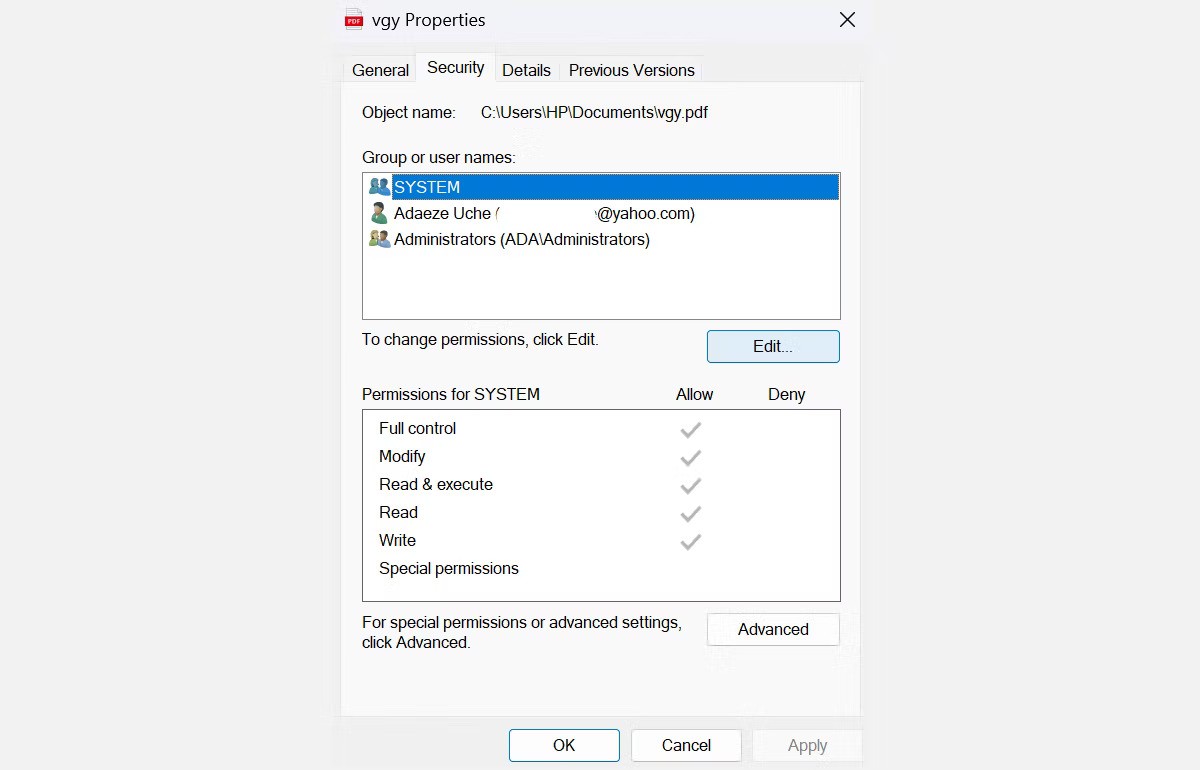
3. Listeden kullanıcı adınızı seçin ve Kullanıcı İzinleri altındaki İzin Ver sütununda Tam denetim seçeneğinin yanındaki kutuyu işaretleyin . Ardından Tamam'a tıklayın .
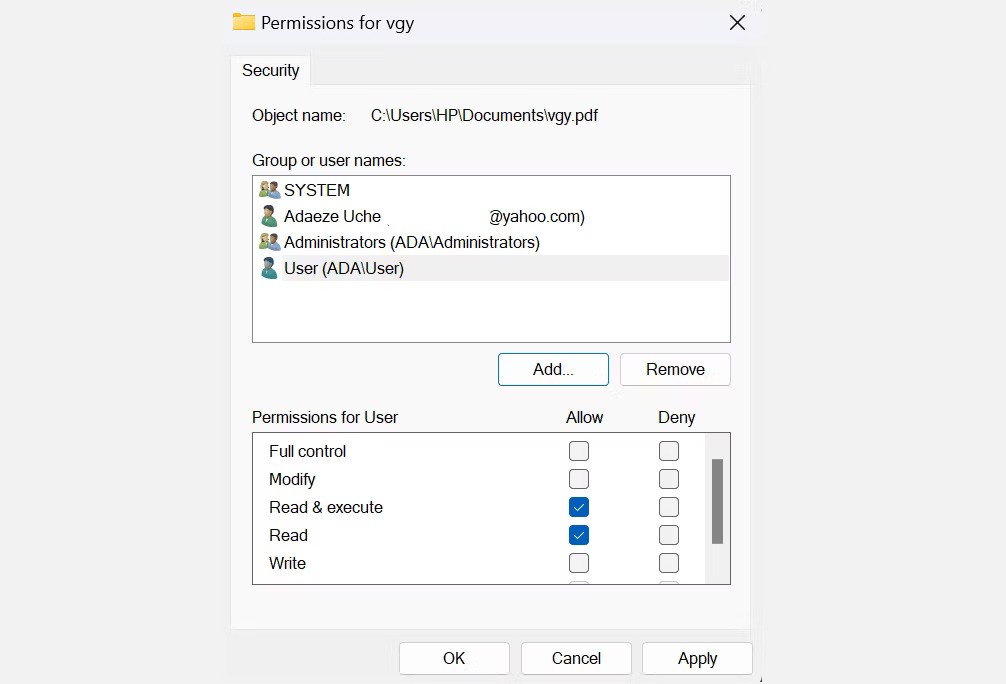
Not : Eğer kullanıcı adınız listede yoksa, önce manuel olarak eklemeniz ve ardından izinlerini değiştirmeniz gerekmektedir.
Komut İstemi'ndeki icacls komutunu kullanarak varsayılan izinleri geri yüklemeyi de deneyebilirsiniz. icacls komutunu kullanarak izinleri sıfırlamak, varsayılan izinlerdeki değişikliklerden kaynaklanan erişim sorunlarının çözülmesine yardımcı olabilir.
Çoğu durumda, Erişim Engellendi hatası, bilgisayarınızdaki kullanıcı hesabınızı yönetici olarak ayarlayarak düzeltilebilir. Hesabınızı yönetici olarak ayarlamak için şu adımları izleyin:
1. Çalıştır'ı açmak için Win + R tuşlarına basın . control userpasswords2 yazın ve Tamam'a basın .
2. Kullanıcı Hesapları penceresinde , "Kullanıcılar bu bilgisayarı kullanmak için bir kullanıcı adı ve parola girmelidir" seçeneğinin yanındaki kutuyu işaretleyin . Bu seçenek görünmüyorsa, bu adımı atlayın.
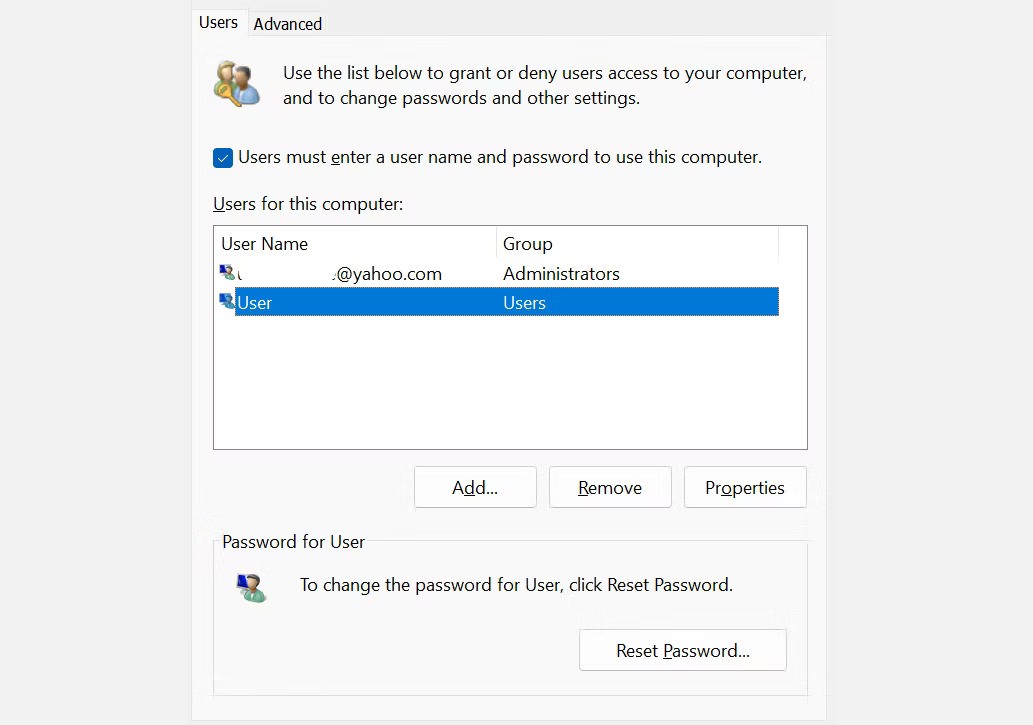
3. Hesabınızı seçin ve altındaki Özellikler butonuna tıklayın.
4. Ardından Grup Üyeliği sekmesine gidin . Menüden Yönetici'yi seçin ve ardından Uygula > Tamam'a tıklayın.
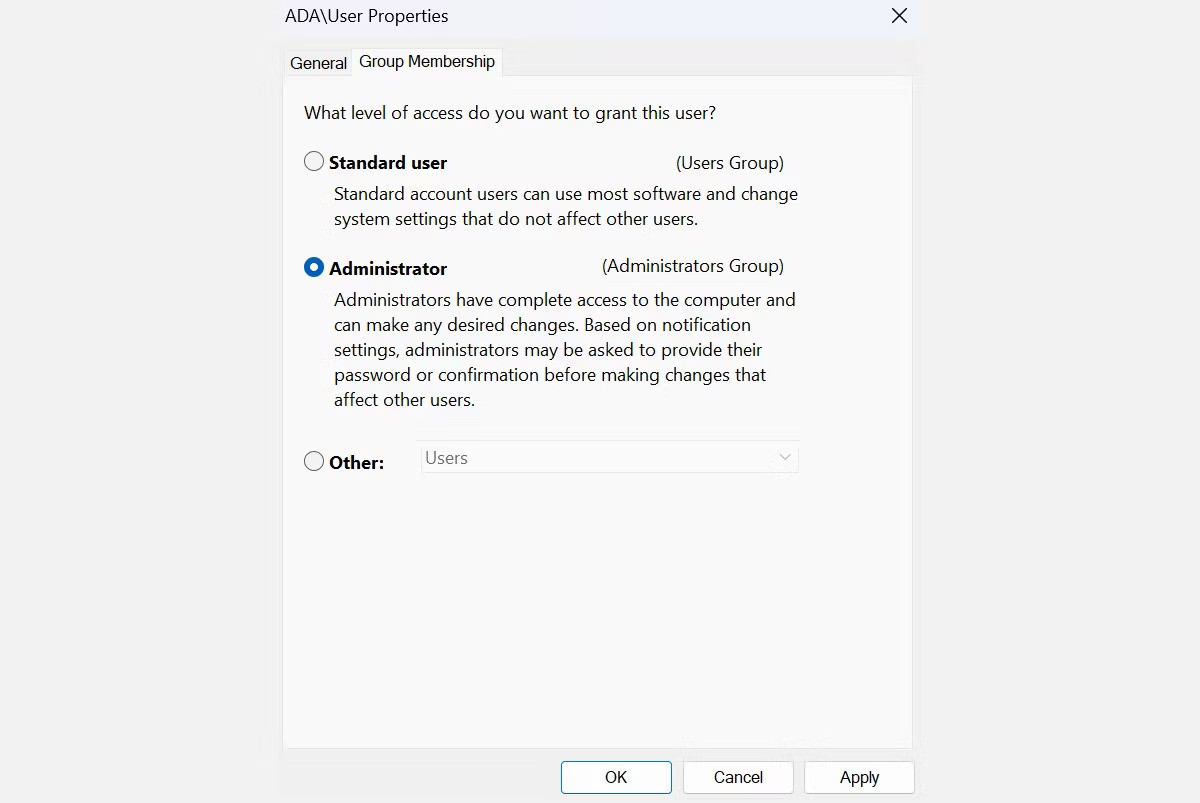
Şimdi bilgisayarınızı yeniden başlatın ve sorunun çözülüp çözülmediğine bakın. Çözülmediyse, bir sonraki adıma geçin.
Bozuk dosyalar da "Erişim Engellendi" hatasını tetikleyebilir. Neyse ki, Windows'ta bu dosyaları tarayıp onarabilen yerleşik araçlar (Sistem Dosyası Denetleyicisi (SFC) ve Dağıtım Görüntüsü Hizmeti ve Yönetimi (DISM)) bulunur.
SFC aracını çalıştırmak için şu adımları izleyin:
sfc /scannowTarama tamamlandıktan sonra bilgisayarınızı yeniden başlatın. Hala "Erişim Engellendi" hatasını görüyorsanız, DISM aracını deneyin:
DISM /Online /Cleanup-Image /RestoreHealthDISM işlemi tamamlandıktan sonra sisteminizi yeniden başlatın ve hatanın çözülüp çözülmediğini kontrol edin.
Daha fazlasını öğrenmek isterseniz, WebTech360'ın Windows'ta SFC'yi nasıl kullanacağınıza dair kılavuzuna veya bozuk dosyalarınızı onarmak için DISM komutunu nasıl kullanacağınıza dair kılavuzumuza göz atabilirsiniz.
Windows 11 sisteminizde, normal bir hesaptan daha fazla ayrıcalığa sahip gizli bir yönetici hesabı bulunur. Bu özelliği, normal kullanıcılara sınırlı olan dosya, klasör ve yollara erişmek için etkinleştirebilirsiniz. Bu özellik, kullanıcı hesabınızı standart bir hesaptan yönetici hesabına geçiremiyorsanız özellikle kullanışlıdır.
1. Win + S tuşlarına basarak Windows aramasını açın .
2. Ardından CMD yazın, Komut İstemi'ne sağ tıklayın ve Yönetici olarak çalıştır'ı seçin .
3. Komut İstemi'nde şu komutu çalıştırın: net user administrator /active: yes . Bu, yönetici hesabının kilidini açacaktır.

4. Mevcut hesabınızdan çıkış yapın ve yeni etkinleştirilen yönetici hesabına geçin. Bu hesabı kullanırken, normal yönetici hesabından daha fazla ayrıcalığa sahip olduğundan erişim sorunları yaşamazsınız.
5. Yönetici hesabıyla işiniz bittiğinde, oturumu kapatıp ana hesabınıza tekrar giriş yapın. 1. ve 2. adımları tekrarlayın ve ardından şu komutu çalıştırın: net user administrator /active: no . Bu, yönetici hesabını devre dışı bırakacaktır.
Not : Ana hesabınıza geri döndüğünüzde hata tekrar ortaya çıkacaktır. Dosyalara sürekli erişime ihtiyacınız varsa, sisteminizde gerekli değişiklikleri yapmak ve sahiplik veya erişim sorunlarını gidermek için gizli bir yönetici hesabı kullanın. Ayrıca, bu öğeleri normal hesabınızın erişebileceği başka bir konuma kopyalamayı da düşünebilirsiniz.
Daha önce de belirtildiği gibi, "Erişim Engellendi" hatası bazen bir sahiplik sorunundan kaynaklanır. Hatanın nedeni buysa, dosyanın sahipliğini almak size ihtiyacınız olan erişimi hemen sağlayabilir:
1. Erişmek istediğiniz klasörü veya dosyayı bulun ve sağ tıklayın. Menüden Özellikler'e tıklayın.
2. Güvenlik sekmesine gidin ve Gelişmiş butonuna tıklayın .
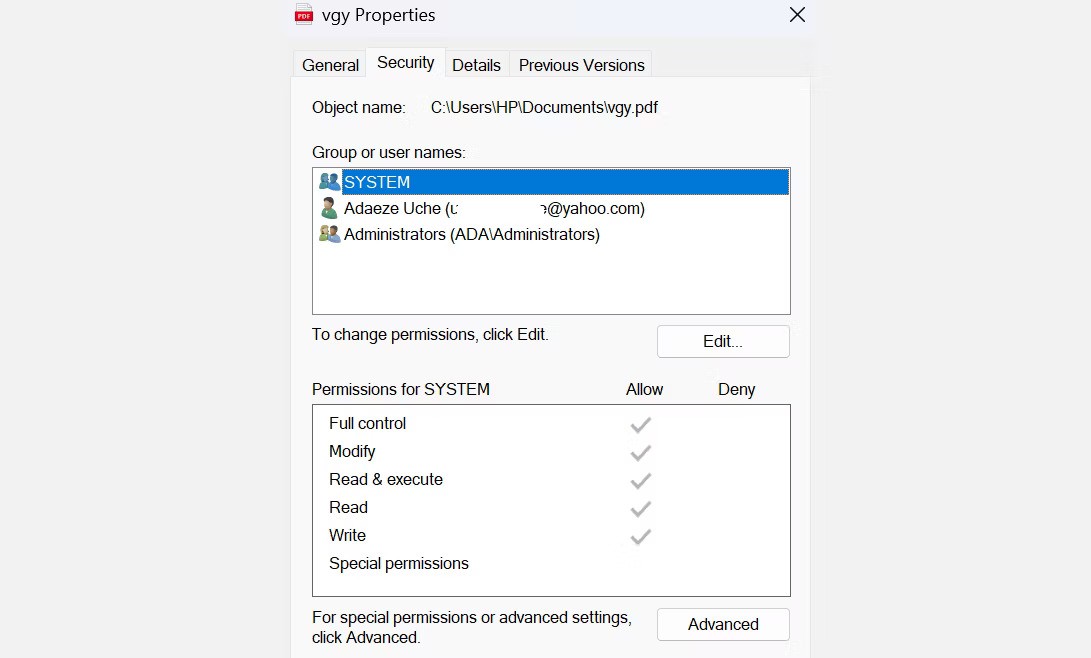
3. Ardından, pencerenin üst kısmındaki Sahip bölümünü bulun ve Değiştir'e tıklayın . Bu, yeni bir iletişim kutusu açacaktır.
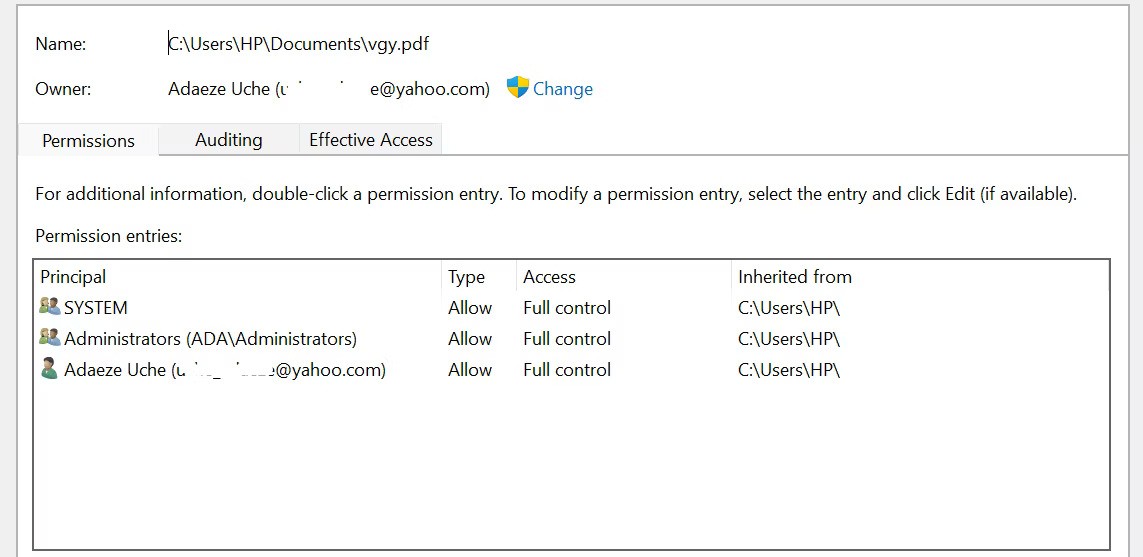
4. Kullanıcı veya Grup Seç penceresinde , Nesne adını girin alanına kullanıcı adınızı veya Yöneticiler'i girin .
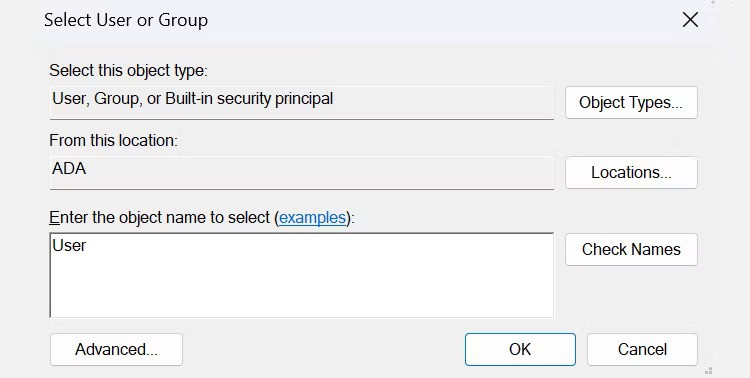
5. Daha sonra İsimleri Kontrol Et butonuna ve Tamam'a tıklayarak değişikliklerinizi kaydedin.
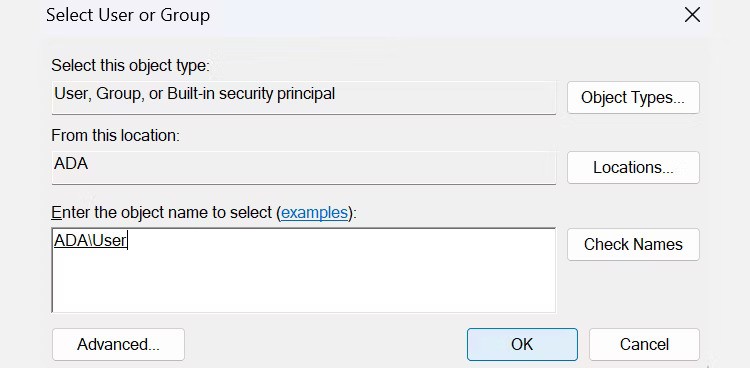
6. Ardından Uygula'ya tıklayın .
7. Windows Güvenlik istemini göreceksiniz. Tamam'a tıklayın .
8. Değişiklikleri kaydetmek için ana arayüzde Tamam'a tıklayın.
Bunu manuel olarak yapmanın yanı sıra, Komut İstemi'ni kullanarak da bir dosyanın sahipliğini alabilirsiniz. Komutu yazmak istiyorsanız aşağıdaki adımları izleyin:
takeown /f "path_to_folder"/r /d yicacls "path_to_folder"/grant administrators:F /t"path_to_folder" kısmını erişilemeyen dosya veya klasörün yoluyla değiştirmeniz gerekiyor . Yolu şu şekilde alabilirsiniz:
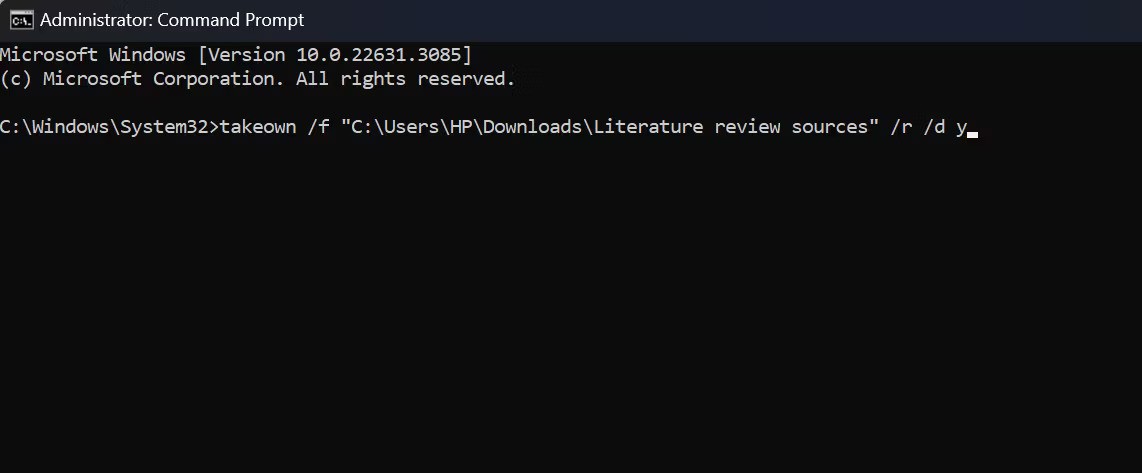
Yukarıdaki adımları tamamladıktan sonra sorunun çözülüp çözülmediğini görmek için bilgisayarınızı yeniden başlatın. Ancak genellikle bu komutları çalıştırdıktan sonra dosyalarınıza ve klasörlerinize yeniden erişebilirsiniz.
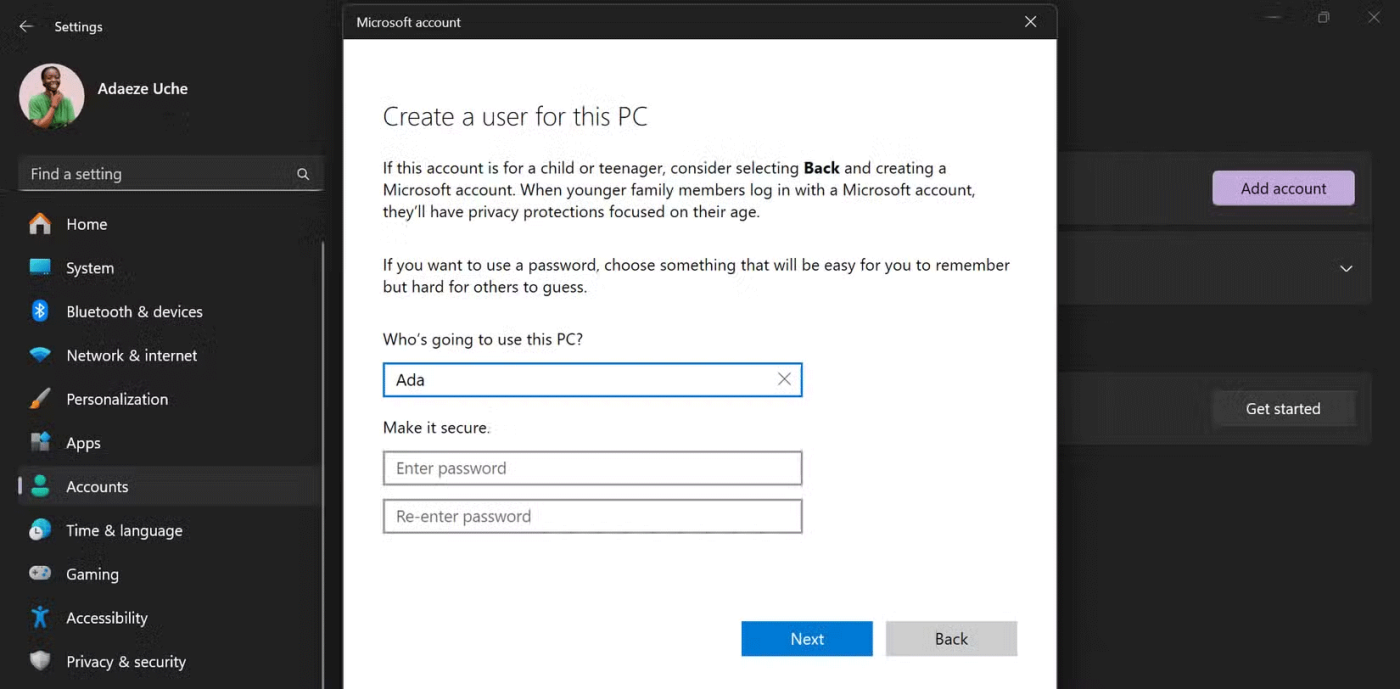
Diğer çözümlerin hiçbiri işe yaramazsa, sorun kullanıcı hesabınızda olabilir. Yeni bir kullanıcı hesabı oluşturmak erişim sorunlarını çözmenize yardımcı olabilir.
Hesabınızı oluşturduktan sonra, mevcut profilinizden çıkış yapın ve yeni profilinizde oturum açın. Soruna neden olan dosya veya klasörlere erişmeyi deneyin. Sorun çözülürse, verilerinizi yeni hesaba taşımayı ve bu hesabı birincil hesabınız olarak kullanmayı düşünebilirsiniz.
Sorun çözülmezse üçüncü taraf antivirüs yazılımını devre dışı bırakmayı düşünün.
Antivirüs yazılımı, sisteminizi tehditlerden ve kötü amaçlı yazılımlardan korumak için olmazsa olmazdır. Ancak, erişim engelleme sorunları ve hatalı uyarı sonuçları gibi hatalara yol açabilir. Örneğin, birçok kullanıcı belirli uygulamaları yüklemeye çalışırken "Erişim Engellendi" hatası aldığını bildirmiştir ve bunun temel nedeni güvenlik programlarıdır.
Durumun sizin için de geçerli olup olmadığını kontrol etmek için üçüncü taraf antivirüs programınızı geçici olarak devre dışı bırakın ve dosyaya erişmeyi veya programı yüklemeyi deneyin. Hata görünmüyorsa, sorun büyük olasılıkla antivirüsünüzden kaynaklanıyordur ve bilgisayarınızı korumak için başka bir program düşünmelisiniz. Aksi takdirde, Windows 11'deki yerleşik güvenlik programı olan Microsoft Defender'ı kullanın.
"Erişim Engellendi" hatasını düzeltmek basittir ve çok fazla teknik adım gerektirmez. Birkaç temel strateji kullanarak dosyalarınızın ve sisteminizin kontrolünü yeniden ele geçirebilirsiniz. Kullanıcı hesabınızın gerekli izinlere sahip olduğundan emin olun ve gerekirse ayrıcalıklarınızı yönetici düzeyine yükseltin.
İyi şanlar!
Daha fazla makaleyi aşağıda bulabilirsiniz:
VPN nedir, avantajları ve dezavantajları nelerdir? WebTech360 ile VPN'in tanımını, bu modelin ve sistemin işe nasıl uygulanacağını tartışalım.
Windows Güvenliği, temel virüslere karşı koruma sağlamaktan daha fazlasını yapar. Kimlik avına karşı koruma sağlar, fidye yazılımlarını engeller ve kötü amaçlı uygulamaların çalışmasını engeller. Ancak bu özellikleri fark etmek kolay değildir; menü katmanlarının arkasına gizlenmişlerdir.
Bir kez öğrenip kendiniz denediğinizde, şifrelemenin kullanımının inanılmaz derecede kolay ve günlük yaşam için inanılmaz derecede pratik olduğunu göreceksiniz.
Aşağıdaki makalede, Windows 7'de silinen verileri Recuva Portable destek aracıyla kurtarmak için temel işlemleri sunacağız. Recuva Portable ile verileri istediğiniz herhangi bir USB'ye kaydedebilir ve ihtiyaç duyduğunuzda kullanabilirsiniz. Araç, kompakt, basit ve kullanımı kolaydır ve aşağıdaki özelliklerden bazılarına sahiptir:
CCleaner sadece birkaç dakika içinde yinelenen dosyaları tarar ve ardından hangilerinin silinmesinin güvenli olduğuna karar vermenizi sağlar.
Windows 11'de İndirme klasörünü C sürücüsünden başka bir sürücüye taşımak, C sürücüsünün kapasitesini azaltmanıza ve bilgisayarınızın daha sorunsuz çalışmasına yardımcı olacaktır.
Bu, güncellemelerin Microsoft'un değil, sizin kendi programınıza göre yapılmasını sağlamak için sisteminizi güçlendirmenin ve ayarlamanın bir yoludur.
Windows Dosya Gezgini, dosyaları görüntüleme şeklinizi değiştirmeniz için birçok seçenek sunar. Sisteminizin güvenliği için hayati önem taşımasına rağmen, önemli bir seçeneğin varsayılan olarak devre dışı bırakıldığını bilmiyor olabilirsiniz.
Doğru araçlarla sisteminizi tarayabilir ve sisteminizde gizlenen casus yazılımları, reklam yazılımlarını ve diğer kötü amaçlı programları kaldırabilirsiniz.
Yeni bir bilgisayar kurarken tavsiye edilen yazılımların listesini aşağıda bulabilirsiniz, böylece bilgisayarınızda en gerekli ve en iyi uygulamaları seçebilirsiniz!
Tüm işletim sistemini bir flash bellekte taşımak, özellikle dizüstü bilgisayarınız yoksa çok faydalı olabilir. Ancak bu özelliğin yalnızca Linux dağıtımlarıyla sınırlı olduğunu düşünmeyin; Windows kurulumunuzu kopyalamanın zamanı geldi.
Bu hizmetlerden birkaçını kapatmak, günlük kullanımınızı etkilemeden pil ömründen önemli miktarda tasarruf etmenizi sağlayabilir.
Ctrl + Z, Windows'ta oldukça yaygın bir tuş kombinasyonudur. Ctrl + Z, temel olarak Windows'un tüm alanlarında yaptığınız işlemleri geri almanızı sağlar.
Kısaltılmış URL'ler, uzun bağlantıları temizlemek için kullanışlıdır, ancak aynı zamanda asıl hedefi de gizler. Kötü amaçlı yazılımlardan veya kimlik avından kaçınmak istiyorsanız, bu bağlantıya körü körüne tıklamak akıllıca bir tercih değildir.
Uzun bir bekleyişin ardından Windows 11'in ilk büyük güncellemesi resmen yayınlandı.
VPN nedir, avantajları ve dezavantajları nelerdir? WebTech360 ile VPN'in tanımını, bu modelin ve sistemin işe nasıl uygulanacağını tartışalım.
Windows Güvenliği, temel virüslere karşı koruma sağlamaktan daha fazlasını yapar. Kimlik avına karşı koruma sağlar, fidye yazılımlarını engeller ve kötü amaçlı uygulamaların çalışmasını engeller. Ancak bu özellikleri fark etmek kolay değildir; menü katmanlarının arkasına gizlenmişlerdir.
Bir kez öğrenip kendiniz denediğinizde, şifrelemenin kullanımının inanılmaz derecede kolay ve günlük yaşam için inanılmaz derecede pratik olduğunu göreceksiniz.
Aşağıdaki makalede, Windows 7'de silinen verileri Recuva Portable destek aracıyla kurtarmak için temel işlemleri sunacağız. Recuva Portable ile verileri istediğiniz herhangi bir USB'ye kaydedebilir ve ihtiyaç duyduğunuzda kullanabilirsiniz. Araç, kompakt, basit ve kullanımı kolaydır ve aşağıdaki özelliklerden bazılarına sahiptir:
CCleaner sadece birkaç dakika içinde yinelenen dosyaları tarar ve ardından hangilerinin silinmesinin güvenli olduğuna karar vermenizi sağlar.
Windows 11'de İndirme klasörünü C sürücüsünden başka bir sürücüye taşımak, C sürücüsünün kapasitesini azaltmanıza ve bilgisayarınızın daha sorunsuz çalışmasına yardımcı olacaktır.
Bu, güncellemelerin Microsoft'un değil, sizin kendi programınıza göre yapılmasını sağlamak için sisteminizi güçlendirmenin ve ayarlamanın bir yoludur.
Windows Dosya Gezgini, dosyaları görüntüleme şeklinizi değiştirmeniz için birçok seçenek sunar. Sisteminizin güvenliği için hayati önem taşımasına rağmen, önemli bir seçeneğin varsayılan olarak devre dışı bırakıldığını bilmiyor olabilirsiniz.
Doğru araçlarla sisteminizi tarayabilir ve sisteminizde gizlenen casus yazılımları, reklam yazılımlarını ve diğer kötü amaçlı programları kaldırabilirsiniz.
Yeni bir bilgisayar kurarken tavsiye edilen yazılımların listesini aşağıda bulabilirsiniz, böylece bilgisayarınızda en gerekli ve en iyi uygulamaları seçebilirsiniz!
Tüm işletim sistemini bir flash bellekte taşımak, özellikle dizüstü bilgisayarınız yoksa çok faydalı olabilir. Ancak bu özelliğin yalnızca Linux dağıtımlarıyla sınırlı olduğunu düşünmeyin; Windows kurulumunuzu kopyalamanın zamanı geldi.
Bu hizmetlerden birkaçını kapatmak, günlük kullanımınızı etkilemeden pil ömründen önemli miktarda tasarruf etmenizi sağlayabilir.
Ctrl + Z, Windows'ta oldukça yaygın bir tuş kombinasyonudur. Ctrl + Z, temel olarak Windows'un tüm alanlarında yaptığınız işlemleri geri almanızı sağlar.
Kısaltılmış URL'ler, uzun bağlantıları temizlemek için kullanışlıdır, ancak aynı zamanda asıl hedefi de gizler. Kötü amaçlı yazılımlardan veya kimlik avından kaçınmak istiyorsanız, bu bağlantıya körü körüne tıklamak akıllıca bir tercih değildir.
Uzun bir bekleyişin ardından Windows 11'in ilk büyük güncellemesi resmen yayınlandı.













